Muchas computadoras portátiles de gama alta vienen con lectores de huellas dactilares en estos días. Windows y macOS admiten el inicio de sesión con huellas dactilares desde hace algún tiempo. En Linux de escritorio, la compatibilidad con el inicio de sesión con huellas dactilares era más bien un ajuste técnico, pero GNOME y KDE comenzaron a admitirlo a través de la configuración del sistema.
Esto significa que en las versiones de distribución de Linux más nuevas, puede usar fácilmente la lectura de huellas dactilares. Voy a habilitar el inicio de sesión con huella digital en Ubuntu aquí, pero puede seguir los pasos en otras distribuciones que ejecutan GNOME 3.38.
requisito previo
Esto es obvio, por supuesto. Su computadora debe tener un lector de huellas dactilares.
Este método funciona para cualquier distribución de Linux que ejecute GNOME versión 3.38 o superior. Si no está seguro, puede comprobar qué versión del entorno de escritorio está utilizando.
KDE 5.21 también tiene un administrador de huellas dactilares. Las capturas de pantalla se verán diferentes, por supuesto.
Agregar inicio de sesión con huella digital en Ubuntu y otras distribuciones de Linux
Ve a Configuración y el clic en Usuarios de la barra lateral izquierda. Debería ver todas las cuentas de usuario en su sistema aquí. Verá varias opciones que incluyen Inicio de sesión con huella digital .
Haga clic en la opción Inicio de sesión con huella digital aquí.
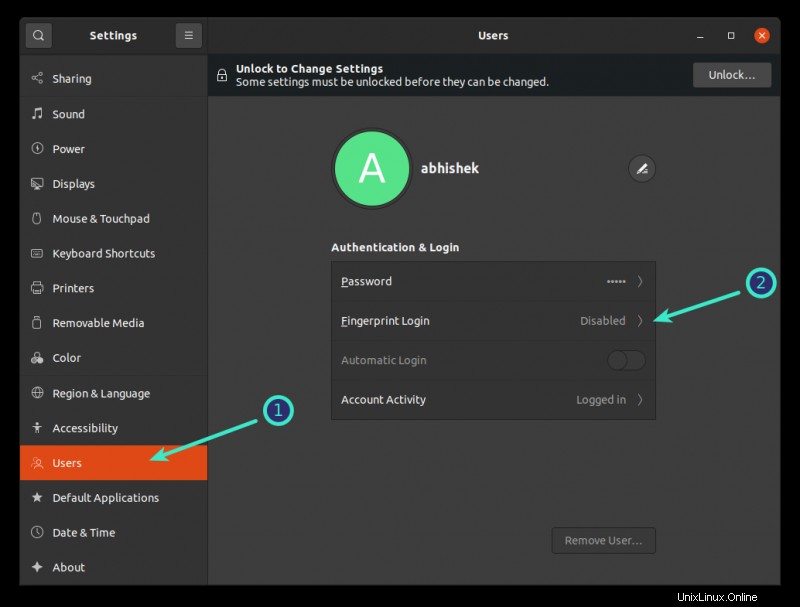
Inmediatamente le pedirá que escanee una nueva huella digital. Cuando hace clic en el signo + para agregar una huella digital, presenta algunas opciones predefinidas para que pueda identificar fácilmente qué dedo o pulgar es.
Por supuesto, puede escanear el pulgar izquierdo haciendo clic en el dedo índice derecho, aunque no veo una buena razón por la que quiera hacerlo.
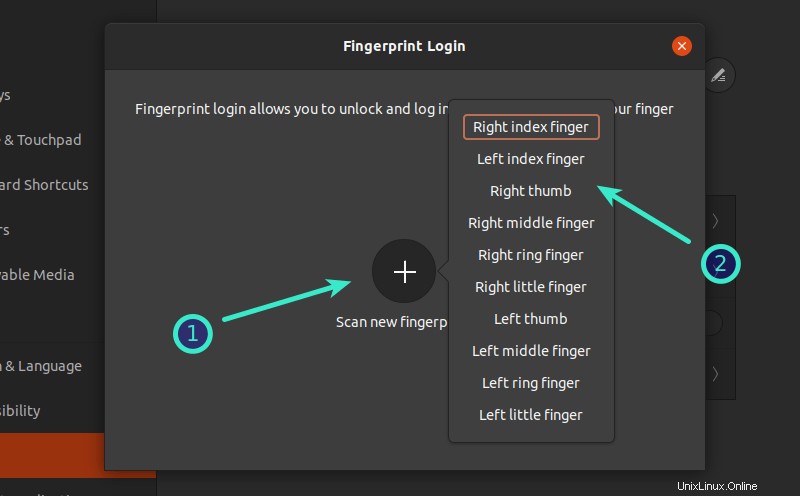
Mientras agrega la huella digital, gire el dedo o el pulgar como se indica.
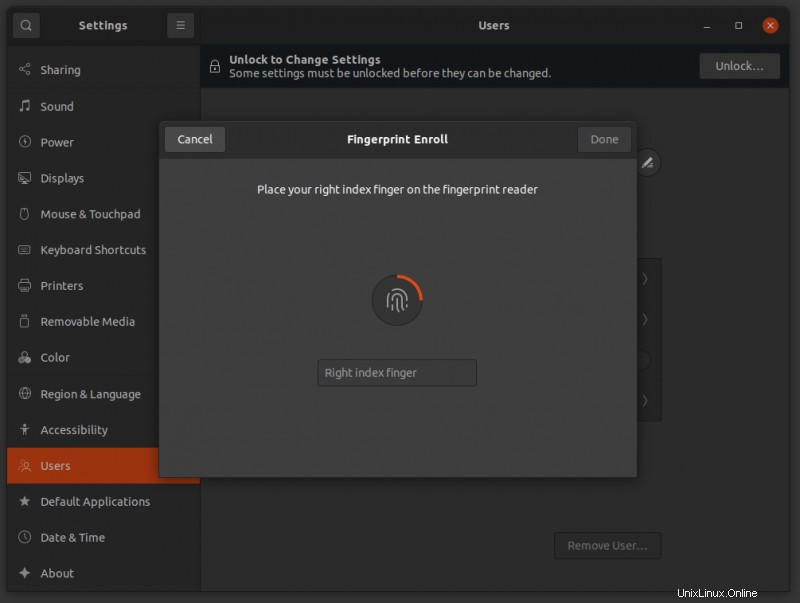
Una vez que el sistema registre el dedo completo, le dará una señal verde de que se ha agregado la huella digital.
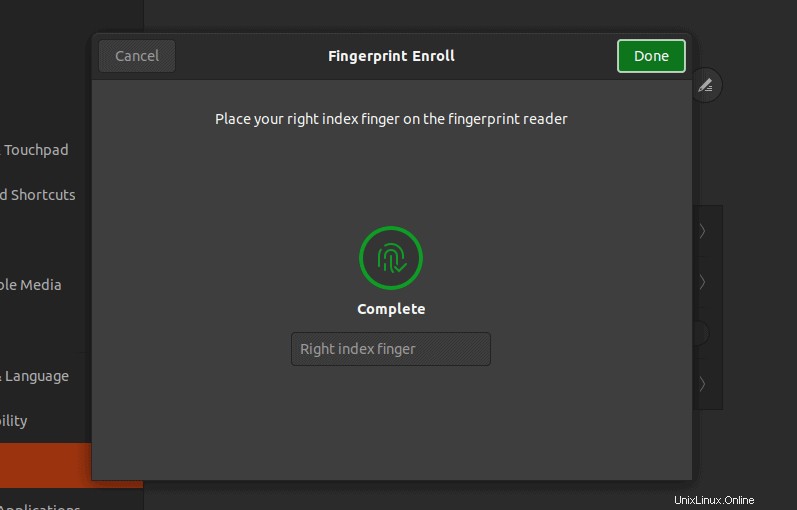
Si desea probarlo de inmediato, bloquee la pantalla presionando el atajo de teclado Super+L en Ubuntu y luego use la huella digital para iniciar sesión.
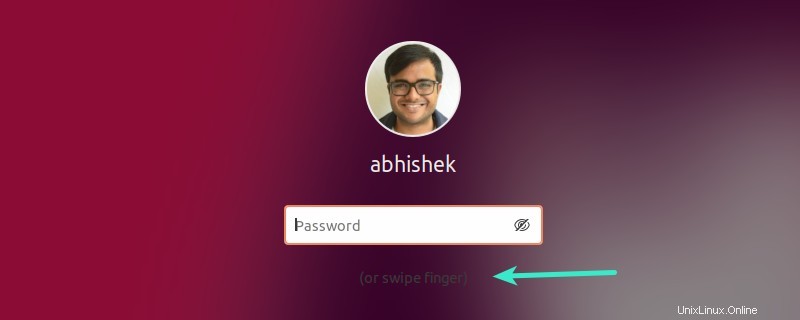
Experiencia con inicio de sesión con huella digital en Ubuntu
El inicio de sesión con huella digital es lo que sugiere su nombre:inicie sesión con su huella digital. Eso es todo. No puede usar su dedo cuando solicita autenticación para programas que necesitan acceso a sudo. No es un reemplazo de su contraseña.
Una cosa más. El inicio de sesión con huella dactilar le permite iniciar sesión, pero no puede usar su dedo cuando su sistema solicita la contraseña de sudo. El llavero en Ubuntu también permanece bloqueado.
Otra cosa molesta es la pantalla de inicio de sesión GDM de GNOME. Cuando inicie sesión, primero debe hacer clic en su cuenta para acceder a la pantalla de contraseña. Aquí es donde puedes usar tu dedo. Habría sido mejor no molestarse en hacer clic primero en el ID de la cuenta de usuario.
También noté que la lectura de huellas dactilares no es tan fluida y rápida como en Windows. Sin embargo, funciona.
Si está algo decepcionado con el inicio de sesión con huella digital en Linux, puede desactivarlo. Déjame mostrarte los pasos en la siguiente sección.
Deshabilitar inicio de sesión con huella digital
Deshabilitar el inicio de sesión con huella digital es prácticamente lo mismo que habilitarlo en primer lugar.
Vaya a Configuración→Usuario y luego haga clic en la opción Inicio de sesión con huella digital. Mostrará una pantalla con opciones para agregar más huellas digitales o eliminar las existentes. Debe eliminar las huellas dactilares existentes.
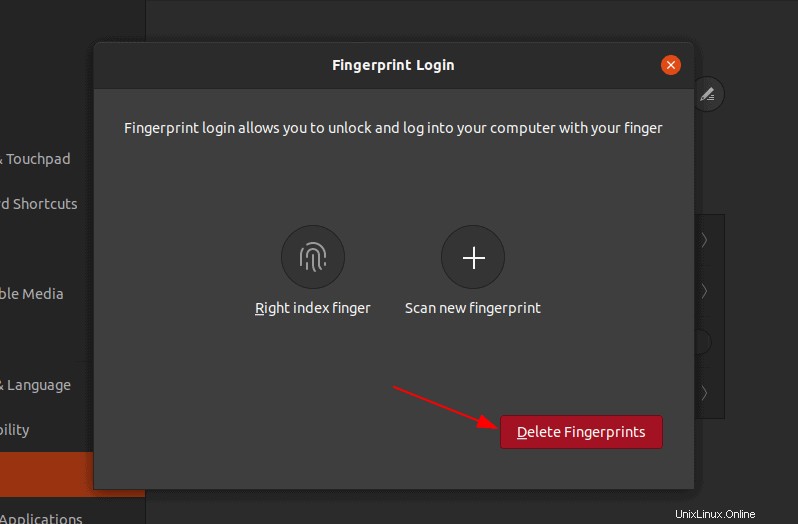
El inicio de sesión con huella dactilar tiene algunos beneficios, especialmente para personas perezosas como yo. No tengo que escribir mi contraseña cada vez que bloqueo la pantalla y estoy contento con el uso limitado.
Habilitar sudo con huella digital no debería ser del todo imposible con PAM. Recuerdo que cuando configuré el desbloqueo facial en Ubuntu, también se podía usar con sudo. Veamos si futuras versiones agregan esta característica.
¿Tienes un portátil con lector de huellas dactilares? ¿Lo usas con frecuencia o es solo una de las cosas que no te importan?